
Përmbajtje:
- Autor John Day [email protected].
- Public 2024-01-30 12:17.
- E modifikuara e fundit 2025-01-23 15:10.

Pasi përdor Arduino për një kohë, vendosa të provoj Beaglebone Black. Duke parë mungesën e përmbajtjes në Instructables, dhe duke pasur disa vështirësi për të filluar vetë, doja të ndihmoja njerëzit e tjerë të vendoseshin me BeagleBone Black.
Hapi 1: Çfarë është BeagleBone Black?

BBB është një kompjuter me një bord që funksionon i integruar Linux. Ajo ka 4GB eMMC në bord që përmban Linux OS, si dhe një slot microSD për të ekzekutuar një OS tjetër, ose për ta djegur atë në eMMC. Ka 512MB RAM, dhe shumë kunja I/O, përfshirë konvertues analog-dixhital (ADC) dhe kunja me modulim të gjerësisë së impulsit (PWM). Ai gjithashtu ka një dalje HDMI, një prizë USB (për një aparat fotografik, tastierë/mi, etj.) Dhe një USB tjetër për t'u lidhur me një kompjuter, ethernet, LED në bord dhe një prizë hyrëse 5V.
Ky udhëzues do të mbulojë gjithçka që duhet të dini për të filluar me BBB tuaj, duke përfshirë SSHing atë nga kompjuteri juaj, lidhjen në internet nga BBB tuaj përmes kompjuterit tuaj të lidhur në internet dhe fillimin e përdorimit të sistemit operativ Linux.
Hapi 2: Ajo që ju nevojitet
Për të filluar, do t'ju duhet:
BeagleBone Black (e kam timen nga Digikey, por mund ta merrni diku tjetër)
Kabllo USB (duhet të vijë me BBB)
microSD (4 GB ose më shumë)
Kompjuter Windows
Emulatori i terminalit PuTTY
Ju gjithashtu mund të keni nevojë për një USB ose CD të drejtpërdrejtë Linux
Hapi 3: Merrni PuTTY

Do t'ju duhet PuTTY në SSH në BBB tuaj, ose lidheni përmes një porti COM. Shkarkojeni këtu, por sigurohuni që është vetëm PuTTY, asgjë ekstra speciale. Ju mund të zgjidhni instaluesin, ose thjesht një skedar.exe. Vendosni një shkurtore diku të arritshme në kompjuterin tuaj, pasi ne do ta përdorim atë shumë.
Hapi 4: Lidhu me kompjuterin
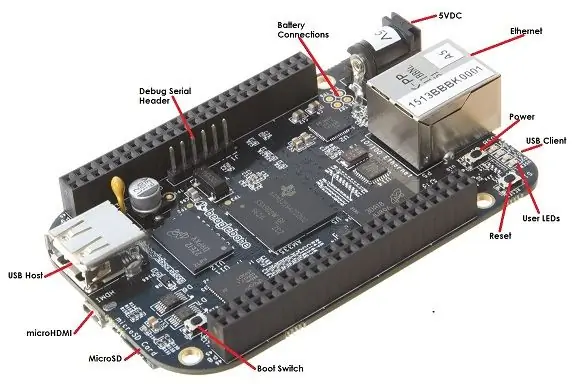
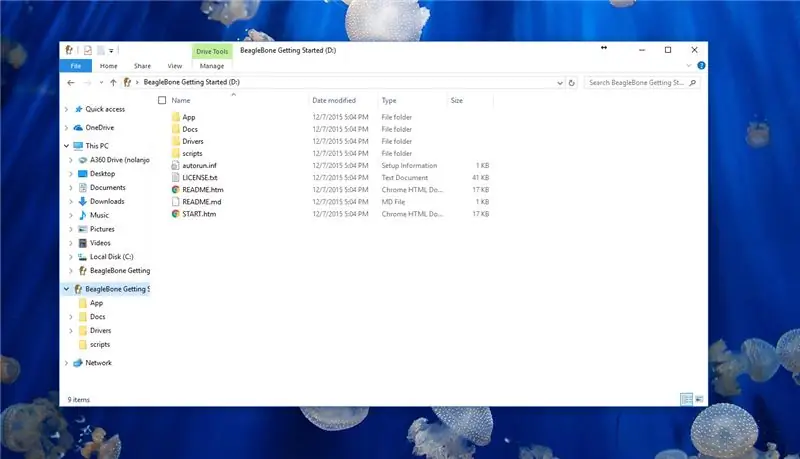
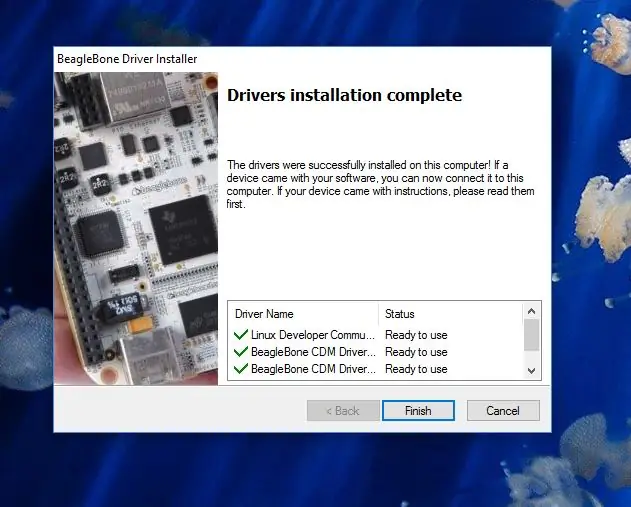
Rinisni kompjuterin tuaj Windows për të lejuar instalimin e shoferit të panënshkruar. Në Windows 10 dhe 8.1, mund të mbani ndërrimin kur shtypni butonin Restart në menunë e energjisë, pastaj klikoni opsionet e përparuara në menunë e rindezjes. Në Windows 7, duhet të hyni në Menunë e Avancuar të Nisjes dhe të zgjidhni Çaktivizo Verifikimin e Nënshkrimit të Shoferit ose diçka të tillë. Rinisni dhe kur shfaqet spërkatja e ekranit, shtypni F8, F12 ose Delete, cilado që të jetë për kompjuterin tuaj. Unë nuk mund t'i mbuloj të gjithë kompjuterët, por duhet të jetë mjaft i drejtë përpara.
Tjetra, lidhni USB me BBB tuaj, pastaj me kompjuterin tuaj. Prisni derisa BBB të shfaqet si një makinë e lëvizshme ose tingulli i pajisjes së lëvizshme të fiket. Hapni File Explorer dhe lundroni te BeagleBone Getting Started. Mund të shfaqet gjithashtu menjëherë. Klikoni dy herë mbi START.htm për të hapur një faqe në internet të ruajtur në BBB tuaj. Shkoni te Hapi 2 dhe shkarkoni drejtuesit e duhur, ndoshta Windows (64-bit) dhe hapni skedarin. Klikoni po në dritaren që shfaqet Admin. Ky instalues do t'ju lejojë të lidheni me BBB tuaj si një rrjet lokal, i nevojshëm për të hyrë në faqen në internet të hostuar në të, dhe SSHing direkt në të nga kompjuteri juaj. Ky instalues është i panënshkruar, por duhet të funksionojë sepse çaktivizuam verifikimin e shoferit.
Pas instalimit të drejtuesve, një rrjet i ri lokal duhet të shfaqet dhe të lidhet automatikisht. Për ta provuar këtë, kthehuni te shfletuesi juaj i uebit me START.htm, shkoni te Hapi 3 dhe nisni 192.168.7.2. Përdorni Chrome ose Firefox, pasi Internet Explorer nuk do të funksionojë. Ju duhet të shihni një shenjë të madhe jeshile. Nëse është kështu, Urime! Ju keni krijuar me sukses rrjetin lokal dhe tani mund të lidheni me BBB -në tuaj!
Hapi 5: SSH
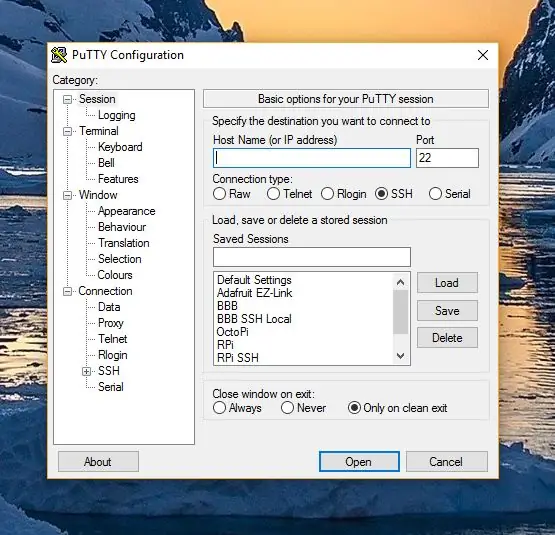
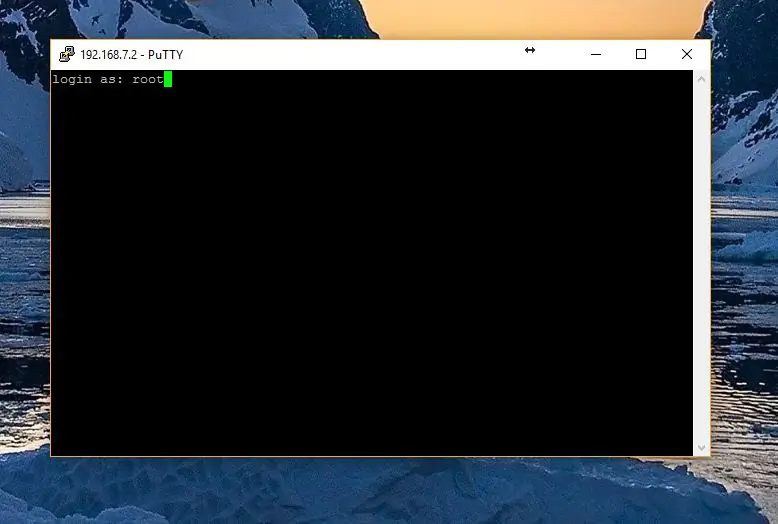
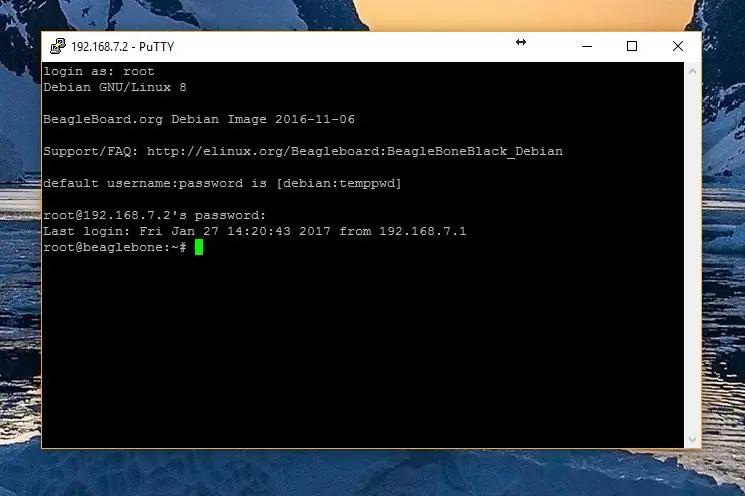
Secure-Shell, ose SSH, është një teknikë lidhjeje e përdorur për të punuar në serverët e lidhur me rrjetin nga kudo. Për qëllimet tona, ju do të SSH në BBB tuaj kur është e lidhur me kompjuterin tuaj, por gjithashtu mund të lidheni me të nga distanca, për aq kohë sa BBB dhe kompjuteri juaj janë në të njëjtin rrjet (është e mundur të lidheni vërtet në distancë, por është i ndërlikuar për tu vendosur dhe mund të jetë i pasigurt nëse bëhet gabim.
Me BBB -në tuaj të kyçur në kompjuterin tuaj, hapeni PuTTY. Ju duhet të shihni imazhin e saktë si më sipër. Në panelin kryesor, ne mund të zgjedhim midis SSH, Serial dhe të tjerëve. Ne do të përdorim SSH dhe Serial. Me SSH të zgjedhur, shkruani adresën IP të BBB -së tuaj. Në rastin tonë, është 192.168.7.2, pasi mendon se është i lidhur me një rrjet të pritur nga kompjuteri ynë. Shkoni përpara dhe ruani lidhjen në panelin e Sesioneve të Ruajtura, duke e emëruar atë si të doni. Unë e quaj atë BBB SSH Local. Klikoni Ruaj, pastaj Hap. Duhet të shfaqet një dritare dhe do të shfaqet një paralajmërim sigurie. Mos u shqetëso !. Shtë vetëm sepse është hera e parë që lidheni me BBB -në tuaj. Klikoni Po, dhe duhet të shfaqet një hyrje. Nëse jo, kontrolloni dy herë adresën IP dhe sigurohuni që drejtuesit të jenë instaluar në mënyrë korrekte. Për t'u identifikuar, futni "rrënjë" (pa thonjëza) dhe shtypni Enter. Ende nuk është vendosur një fjalëkalim, por ne do ta bëjmë atë më vonë. Nëse shihni ndonjë tekst me informacion në lidhje me Beaglebone, atëherë keni sukses SSHed në BBB tuaj!
Hapi 6: Serial
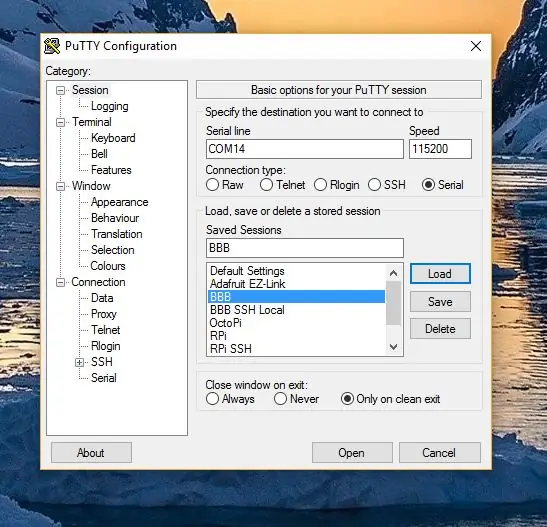
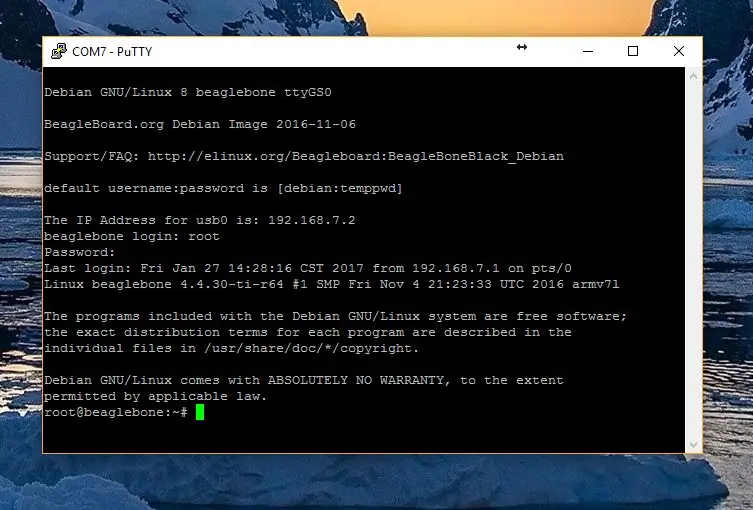
Ndoshta ju mund të dëshironi të lidheni me BBB tuaj përmes një porti Serial. Procesi është pothuajse i njëjtë, thjesht duhet të zgjidhni opsionin Serial në PuTTY. Futni portën COM të BBB -së tuaj (e gjeni në Device Manager në Windows), futni 115200 si Baud Rate dhe klikoni Open. Futni "root" për përdoruesin. Nuk ka fjalëkalim nëse nuk e konfiguroni. Kombinimet e përdoruesve/fjalëkalimeve janë të njëjta për SSH dhe Serial, nuk keni nevojë të vendosni përdorues të veçantë, ata punojnë në të dy teknikat.
Hapi 7: Hapat e parë në Linux
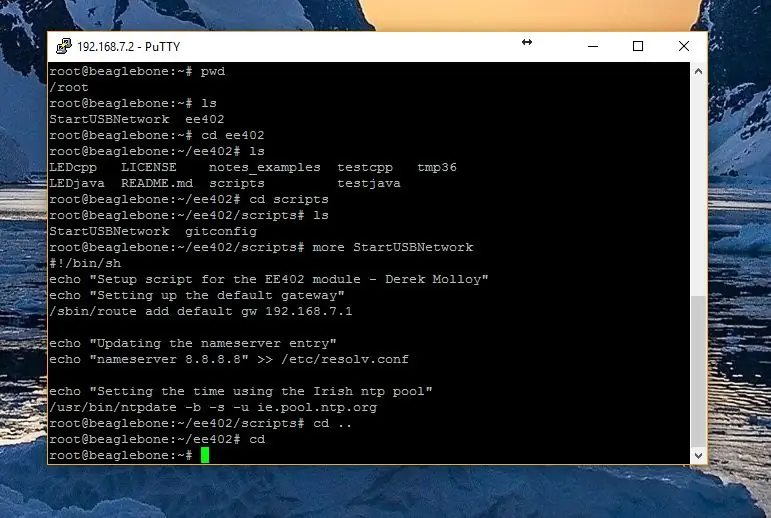
Nëse nuk keni përvojë të mëparshme me Linux dhe terminalin e tij, mund të jetë e madhe të shihni mijëra tekste dhe pa butona, menutë ose grafika të tjera. Mos u shqetëso! Do të mësoheni me të dhe do të mësoni se si të mendoni përmes terminalit. Unë nuk do të kaloj nëpër të gjitha komandat, por këtu janë disa nga bazat që do të përdorni për të filluar:
passwd - Përdoret për të vendosur fjalëkalim të ri për përdoruesin e regjistruar. Rekomandohet shumë si komanda e parë për të parandaluar problemet e sigurisë.
pwd - Shtypni Drejtorinë e Punës. Përdoret për të printuar rrugën e drejtorisë (dosjes) në të cilën ndodheni
ls - Përdoret për të renditur përmbajtjen e drejtorisë (dosjes) së punës
cd - Ndryshon drejtorinë. Përdorni si "skedarë cd" nëse drejtoria "skedarë" është në drejtorinë e punës, ose "cd /root /fotografi". Përdorni vetëm "cd" për t'u kthyer në drejtorinë tuaj në shtëpi (tani /rrënjë), dhe "cd.." për të shkuar në një nivel.
më shumë - Përdoret për të arritur kulmin në skedar pa e hapur atë. Përdorni "more myFile" për të arritur kulmin në përmbajtjen e skedarit "myFile".
ifconfig - Shtyp informacionet në lidhje me lidhjen në internet.
Këto komanda do t'ju ndihmojnë të eksploroni terminalin dhe të gjithë drejtoritë dhe skedarët që ekzekutojnë Linux OS. Mos shkruani me karaktere të rastësishme, pasi nuk e dini kur mund të shkatërroni diçka. Ju jeni regjistruar si përdorues rrënjësor, ekuivalent i Administratorit në Windows, por nuk ju kërkon të konfirmoni ndryshimet. Thjesht i bën ata. Ka shumë burime në internet dhe në libra (kush i lexon ato më shumë) që mund t'ju ndihmojnë të lundroni në terminal. Unë nuk mund të listoj çdo komandë dhe si t'i përdorim ato (ne do të ishim këtu për një kohë), kështu që nëse keni nevojë të bëni diçka, shikoni në internet për të gjetur një komandë.
Hapi 8: Lidhja në internet në You BBB
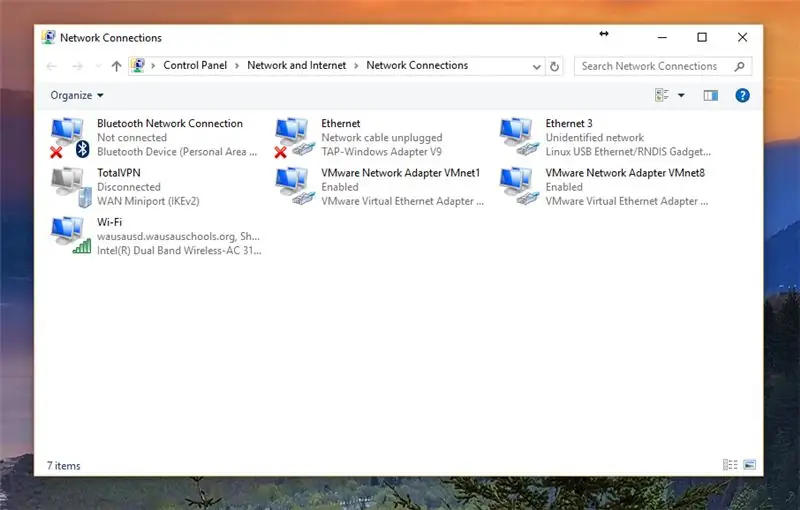
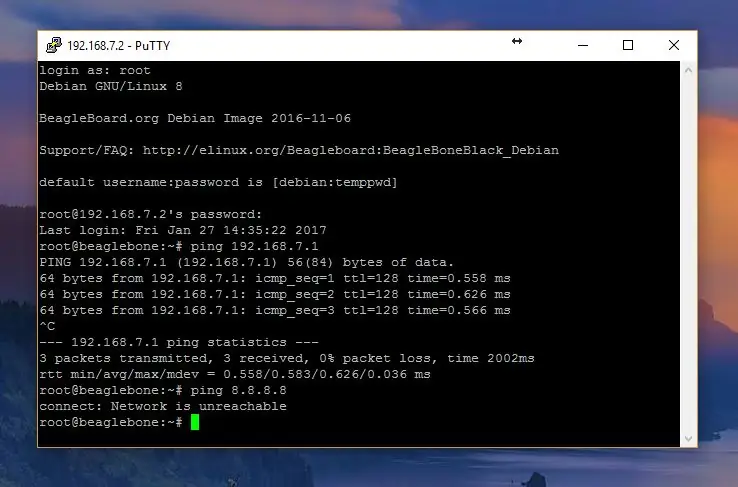
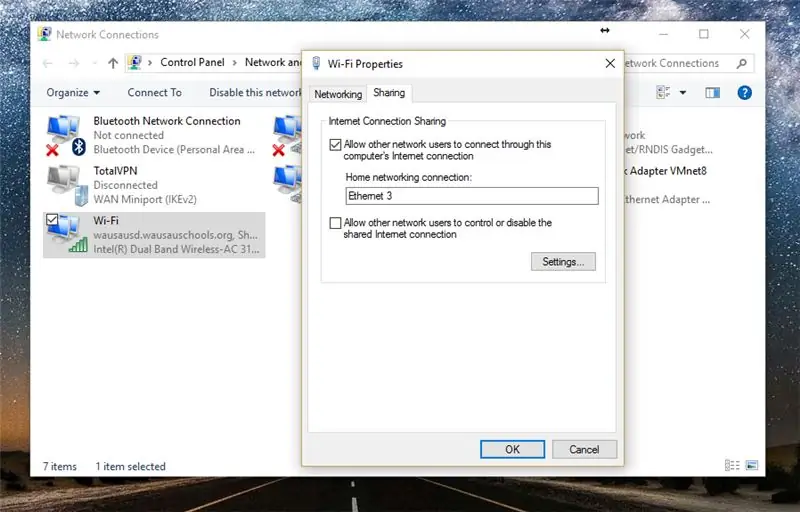
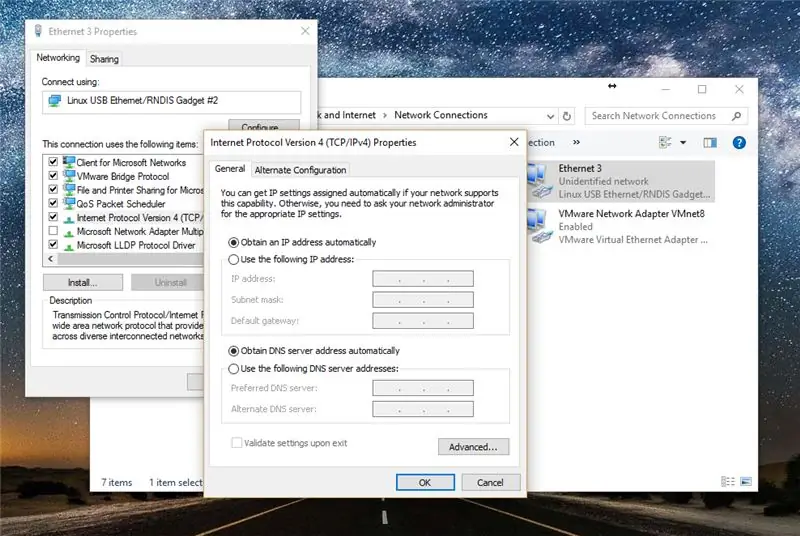
Nëse futni komandën:
ping 192.168.7.1
ju duhet të merrni rezultate, me BBB -në tuaj që pingon kompjuterin tuaj (i cili është porta hyrëse në rrjetin e vogël lokal të BBB). Por nëse bëni diçka si:
ping 8.8.8.8
duke pinguar serverin DNS të Google, do të merrni një gabim, diçka si asnjë lidhje me rrjetin. Kjo ndodh sepse kompjuteri juaj nuk po e kalon lidhjen e tij të internetit në BBB. Ne duhet t'i themi kompjuterit tonë ta bëjë këtë. Pra, në Windows, shkoni te Qendra e Rrjetit dhe Ndarjes. Në panelin e majtë, klikoni Ndrysho cilësimet e përshtatësit. Duhet të shihni lidhjen tuaj të internetit, zakonisht Wi-Fi, LAN ose Ethernet. Ju gjithashtu duhet të shihni BBB -në tuaj, për mua është Ethernet 3, Linux Usb Ethernet. Ne duhet të lejojmë që trafiku nga BBB të dërgohet përmes lidhjes së kompjuterit tonë. Për ta bërë këtë, klikoni me të djathtën në përshtatësin e internetit që ka një lidhje, për mua është përshtatësi Wi-Fi dhe klikoni Karakteristikat. Ju mund të keni nevojë për të drejtat e administratorit. Shkoni në skedën Sharing dhe kontrolloni kutinë e lejimit të ndarjes së rrjetit. Në menunë zbritëse, zgjidhni lidhjen tuaj BBB, për mua Ethernet 3. Klikoni Ok. Tjetra, ne duhet të ndryshojmë disa nga cilësimet e lidhjes së BBB. Klikoni me të djathtën në lidhjen tuaj BBB dhe klikoni Properties. Klikoni dy herë Internet Protocol Version 4 (TCP/IPv4) dhe kontrolloni kutinë për të marrë adresën IP dhe serverin DNS automatikisht. Klikoni Ok, pastaj Ok.
Nëse jeni lidhur me BBB -në tuaj nëpërmjet SSH, atëherë dritaret PuTTY mund të gabojnë për shkak të ndryshimeve të rrjetit. Thjesht mbylleni atë, pastaj rihapni një lidhje tjetër SSH. Ne nuk mund të hyjmë në internet ende, pasi ka ende disa ndryshime të nevojshme në BBB. Hyni në përdoruesin rrënjë si më parë dhe futni komandën e mëposhtme:
/sbin/route add default gw 192.168.7.1
Kjo drejton trafikun e internetit të BBB përmes rrjetit USB në vend të portës Ethernet. Tani duhet të jeni në gjendje të pingoni 8.8.8.8, serverin DNS të Google. Por nëse provoni
ping google.com
mund të gabojë. Nëse është kështu, futni sa vijon:
jehonë "serveri i emrave 8.8.8.8" >> /etc/resolv.conf
për të shtuar serverin DNS të Google në listën e serverëve të emrave në BBB. Tani duhet të jeni në gjendje të pingoni google.com. Nëse jo, futni:
nano/etc/network/interfaces
dhe shtoni "dns-nameservers 8.8.8.8" në fund të skedarit, duke u siguruar që nuk ka skeda para tij në të njëjtën linjë.
Në rast se jeni të shqetësuar, do të jeni akoma në gjendje ta lidhni BBB -në tuaj në një port Ethernet, pasi ndryshimet që kemi bërë janë të mira vetëm deri në rindezjen tjetër. Ju do të duhet të ndiqni këtë hap përsëri kur rindizni ose fikni dhe shkëputeni nga kompjuteri juaj.
Për disa arsye, unë kam pasur probleme me rrjetin që nuk funksionon kur e rilidh BBB -në time në kompjuterin tim në një datë të mëvonshme. Unë thjesht çaktivizoj dhe riaktivizoj ndarjen në kompjuterin tim dhe rivendos cilësimin IPv4 për lidhjen time BBB. Derisa të gjej një zgjidhje, nëse kjo ndodh, thjesht përsëris këtë hap.
Hapi 9: Jo Fundi
NFSE keni arritur deri këtu, urime! Ju jeni në rrugën tuaj për të bërë projekte të mrekullueshme me BBB. Nga këtu e tutje, ka disa rrugë për të ndjekur:
- Përqendrohuni në programimin Linux me C ++, Python ose një mori gjuhësh të tjera të mbështetura nga BBB
- Eksploroni GPIO (hyrje/dalje për qëllime të përgjithshme, tituj të mëdhenj të zi në anët e BBB) dhe ndërfaqe me përbërës të jashtëm
- Punoni me hostimin dhe rrjetëzimin e faqeve në internet për të krijuar një server në internet ose skedarë
- Çdo gjë tjetër që mund të mendoni!
Bëni sa më shumë drejtime që mund të shkoni, unë nuk do të vazhdoj shumë, por ju mund të përdorni C/C ++, një gjuhë fleksibël e orientuar drejt objektit, ose Python, e shkëlqyeshme për fillestarët, ose Bonescript, Javascript i BBB, gjithashtu më shumë objekt -orientuar. Ka kaq shumë mundësi, dhe baza e përdoruesve të BBB po rritet. Nëse keni një ide, shikoni përreth në internet, ose në libra. Eksplorimi i Beaglebone nga Derek Molloy është një burim i shkëlqyeshëm për të mësuar më shumë rreth BBB dhe programimit me C ++. Ka libra të tjerë, shikoni këtu, në faqen e fillimit të BeagleBoard. Shkoni poshtë për libra.
Pjesa tjetër e këtij udhëzuesi do të jetë zgjidhja e problemeve nëse dhe kur hasni probleme. Shpresoj ta shtoj më vonë, por do ta filloj tani. Unë kam ndonjë problem, mos ngurroni të komentoni dhe do të përpiqem t'ju ndihmoj sa më mirë.
Hapi 10: Ri-ndezje e EMMC në bord
Nëse prishni diçka në sistemin e skedarëve të BBB, mund t'ju duhet të rifreskoni eMMC në bord, kujtesën që mban sistemin operativ. Isshtë pak e ndërlikuar, dhe unë hasa në probleme herën e parë. Nëse keni dritare, është e ndërlikuar të modifikoni kartën sd, kështu që mund të keni nevojë për një USB të drejtpërdrejtë të CD -së Linux.
Së pari, shkarkoni një imazh të ri nga këtu. Shkarkoni hyrjen e parë, nën Imazhet e rekomanduara të Debian, Jessie për BeagleBone. Në varësi të lidhjes tuaj, shkarkimi mund të zgjasë pak; eshte mjaft e madhe Ndërkohë, shkarkoni 7-zip nga këtu, duke zgjedhur versionin e duhur nga lista. Instalojeni, pasi do t'ju duhet për të shpaketuar imazhin Debian. Kur të përfundojë shkarkimi i figurës, hapeni atë me 7-zip (do të jetë një skedar.xz) dhe nxirreni diku ku do ta gjeni. Shkarkoni më tej SDFormatter këtu dhe instaloni, dhe Win32DiskImager nga këtu, dhe instaloni (a nuk ju pëlqejnë vetëm të gjitha këto mjete të vogla?). Futni kartën sd në kompjuterin tuaj dhe hapni SDFormatter. Formatoni kartën tuaj sd, duke u siguruar që ajo është në të vërtetë karta juaj sd në kutinë zbritëse. Kur të bëhet kjo, hapni Win32DiskImager, klikoni butonin e shfletimit në të djathtë dhe gjeni skedarin e nxjerrë. Zgjidhni skedarin, zgjidhni kartën tuaj SD në kutinë tjetër zbritëse dhe klikoni në shkrim. Kjo do të marrë pak kohë, kështu që shkoni të gjeni një meze të lehtë, bëni një sy gjumë dhe shikoni me qejf shfaqjen tuaj të preferuar televizive.
Kur të përfundojë, do të duhet të fikni kompjuterin tuaj dhe të futeni në një USB ose CD të drejtpërdrejtë Linux (mësime të tjera janë në internet duke shpjeguar se si ta bëni këtë). Kur Linux ngarkohet, gjeni kartën tuaj sd dhe hapni /boot/uEnv.txt dhe gjeni rreshtin që thotë:
## aktivizoni BBB: eMMC Flasher:#cmdline = init =/opt/scripts/tools/eMMC/init-eMMC-flasher-v3.sh
dhe ndryshojeni atë në:
## aktivizo BBB: eMMC Flasher: cmdline = init =/opt/scripts/tools/eMMC/init-eMMC-flasher-v3.sh
Ruajeni atë dhe më pas nxirrni kartën sd. Lidheni atë në folenë tuaj të kartës BBB sd dhe ndizeni atë, duke mbajtur butonin Boot derisa të shihni që dritat LED të ndizen. LED -të duhet të fillojnë të pulsojnë para dhe mbrapa. Nëse janë, atëherë BBB po ndez imazhin e ri në eMMC në bord. Tani prit. Gjeni një rostiçeri tjetër dhe përfundoni shikimin me qejf të shfaqjes tuaj. Kthehuni kur dritat janë të errëta dhe hiqni kartën sd. Shënoni kartën sd në një farë mënyre për t'ju kujtuar se është një ndezës, ose modifikoni për t'u rreshtuar në origjinal. Për shkak se ju gjithashtu mund të futeni në kartën sd pa u ndezur, ju nuk doni të ndizni aksidentalisht BBB tuaj.
Një mënyrë tjetër për të redaktuar linjën e ndezjes int /boot/uEnv.txt është të nisni në kartën sd, të mbani butonin Boot në ndezje dhe të redaktoni skedarin direkt nga BBB. Unë besoj se është në ndarjen e lëvizshme të diskut kur e lidhni atë në kompjuterin tuaj. Unë nuk e kam bërë këtë, por duhet të funksionojë, dhe nuk keni pse të niseni në Linux. Nëse dikush e bën këtë dhe funksionon, më tregoni dhe do ta vendos këtu si opsionin e rekomanduar.
Hapi 11: Hapat e ardhshëm
Nëse keni ndonjë pyetje, mos ngurroni të komentoni. Nëse keni ndonjë problem, unë mund të përpiqem t'ju ndihmoj. Unë dua të postoj më shumë projekte duke përdorur BBB, por edhe unë jam pak fillestar vetë. Shpresoj se kjo ju ndihmoi të filloni, dhe mezi pres që të publikohen më shumë projekte BBB në Instructables.
Recommended:
Fillimi me sensorë të temperaturës dhe dridhjeve pa tel me rreze të gjatë: 7 hapa

Fillimi me sensorë të temperaturës dhe dridhjeve pa tel me rreze të gjatë: Ndonjëherë dridhjet janë shkaku i çështjeve serioze në shumë aplikime. Nga boshtet dhe kushinetat e makinës deri te performanca e diskut të ngurtë, dridhja shkakton dëmtime të makinës, zëvendësim të hershëm, performancë të ulët dhe shkakton një goditje të madhe në saktësinë. Monitorimi
Fillimi me IDE të Kubit STM32f767zi dhe Ngarko Skicë të personalizuar: 3 hapa

Fillimi Me STM32f767zi Cube IDE dhe Upload You Custom Sketch: BLEJ (kliko testin për të blerë/vizituar faqen e internetit) STM32F767ZISUPPORTED SOFTWARE · STM32CUBE IDE · KEIL MDK ARM µVISION · EWARM IAR EMBEDDED WERKB përdoret për të programuar mikrokontrolluesit STM
Beaglebone Black Web Control duke përdorur WebPy: 6 hapa

Beaglebone Black Web Control Duke përdorur WebPy: Keni dashur ndonjëherë të krijoni një mënyrë për të kontrolluar derën tuaj të garazhit duke përdorur telefonin tuaj ndoshta mblidhni të dhëna dhe shikojini ato nga laptopi juaj. Ekziston një kompjuter i vetëm bordi i quajtur Beaglebone Black, i cili është një pajisje jashtëzakonisht e fuqishme që ju lejon të kontrolloni
Extension Mémoire Pour BeagleBone Black: 8 hapa

Extension Mémoire Pour BeagleBone Black: Je vous pr é senter dans cet instructable un de mes projet qui constait à piloti des m é moires de diff é jep me qira lloje afin de pouvoir tester leur fonctionnement dans des kushtet spatiales (enceinte radiative) et de trouve
Smart Power Strip i bazuar në Beaglebone Black dhe OpenHAB: 7 hapa (me fotografi)

Smart Power Strip Bazuar në Beaglebone Black dhe OpenHAB: !!!!! Luajtja me rrjetin elektrik (110/220V) është e rrezikshme, ju lutemi JENI SHUMY kujdes !!!!! Ka disa modele ekzistuese të shiritave të energjisë të bazuara në " Raspberry Pi " dhe dy Arduinos, i cili tregohet në figurën " Dizajni i vjetër ". Ky de i ri
